iphone6小白点怎么设置 苹果6小白点AssistiveTouch简单设置
发布时间:2015-11-09 来源:查字典编辑
摘要:iphone6小白点怎么设置呢?相信很多用户对于苹果6小白点的设置还不知道,下面小编来跟大家分享一下苹果6小白点设置的简单方法,还不会的朋友...
iphone6小白点怎么设置呢?相信很多用户对于苹果6小白点的设置还不知道,下面小编来跟大家分享一下苹果6小白点设置的简单方法,还不会的朋友们一起来学习下哦。
iphone6小白点简单设置方法步骤:
1.点击设置进入,接着点击通用。进入通用界面后点击辅助功能按钮。
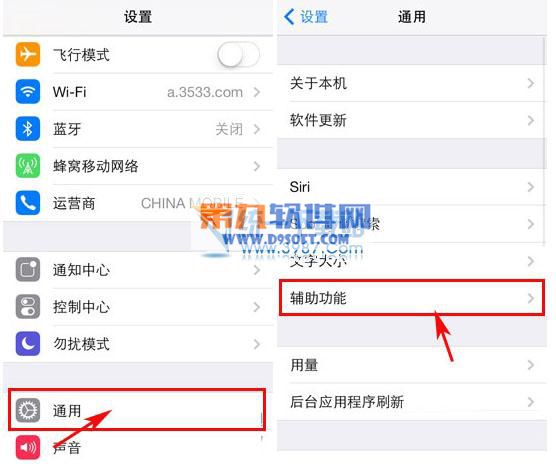
2.在辅助功能界面,大家就能看到AssistiveTouch功能,点击进入,然后打开该功能按钮即可。
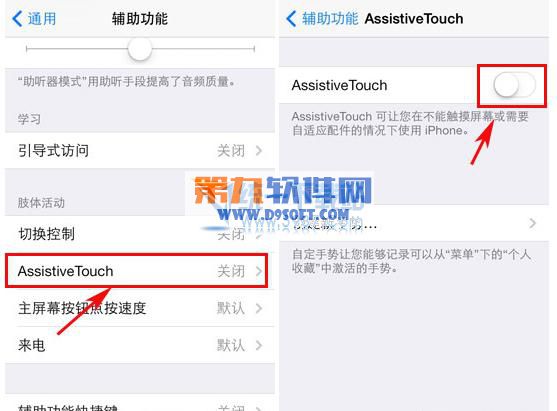
苹果6小白点AssistiveTouch简单设置方法分享给各位朋友们


